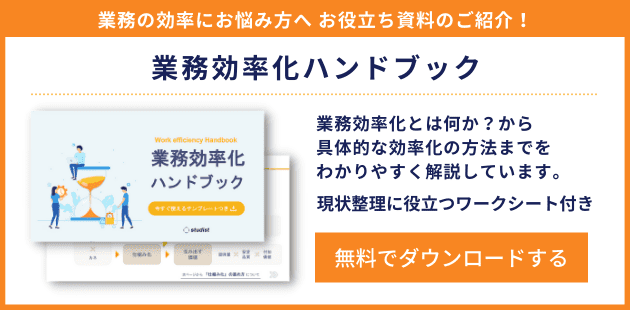高精度な翻訳機能DeepL(ディープエル)とは?画像マニュアルを大公開

ビジネスにおいて、機械翻訳サービスを利用したことがある人は多いでしょう。しかし自動翻訳された文章はどうしても違和感があり、正しい文章にするには自分で修正を行う必要がありました。
ところが最近、これまでの翻訳サービスよりも高精度で自然な翻訳ができる「DeepL(ディープエル)翻訳」が登場し、注目を集めています。
そこで本記事では、DeepL翻訳を利用するメリットや注意点、便利な使い方までたっぷりご紹介いたします。
記事の最後には、スタディストが提供するDeepL翻訳の使い方に関する便利マニュアルを公開しておりますので、ぜひご活用ください。
目次
DeepL翻訳とは?
2020年から日本でも利用可能になった機械翻訳サービス
DeepL翻訳とは、ドイツで言語向けの人工知能システムを開発しているDeepL社が提供している機械翻訳サービスです。
DeepL翻訳の前身は、利用者数が十億人以上を誇る世界初の翻訳文の検索エンジンを搭載したLingueeです。DeepL翻訳は2017年夏にインターネット上で無料公開され、2020年3月19日より日本語での利用が可能になりました。
翻訳手法
DeepL翻訳は、深層学習(Deep Learning:ディープラーニング)を利用して翻訳を行っています。
詳しい手法については公表されていませんが、Google翻訳がリカレントニューラルネットワーク(RNN)という深層学習を利用しているのに対し、DeepL翻訳はより複雑な処理が可能な、畳み込みニューラルネットワーク(CNN)と呼ばれる深層学習を用いているのが特徴です。
この技術の違いによってDeepL翻訳はGoogle翻訳よりも細かなニュアンスを読み取り、自然で高精度な翻訳が可能となっています。
翻訳可能な言語
DeepL翻訳は以下の30言語に対応しています。(2025年3月現在)
- アラビア語
- イタリア語
- インドネシア語
- ウクライナ語
- エストニア語
- オランダ語
- ギリシャ語
- スウェーデン語
- スペイン語
- スロバキア語
- スロベニア語
- チェコ語
- デンマーク語
- ドイツ語
- トルコ語
- ノルウェー語
- ハンガリー語
- フィンランド語
- フランス語
- ブルガリア語
- ポーランド語
- ポルトガル語
- ラトビア語
- リトアニア語
- ルーマニア語
- ロシア語
- 英語
- 中国語
- 韓国語
- 日本語
Google翻訳は100以上の言語、エキサイト翻訳は34言語に対応しているため、他のサービスと比べると対応言語数はまだ少ない状態です。
無料プランと有料プランの違い
無料プランと有料プランの違いは以下の表の通りです。
DeepL
| Free | Starter | Advanced | Ultimate | |
|---|---|---|---|---|
| 価格 | 無料 | 1,150円/月 | 3,750円/月 | 7,500円/月 |
| データのセキュリティ | - | ✓ | ✓ | ✓ |
| チーム管理 | - | 2名以上 | 2名以上 | 2名以上 |
| 語調の切り替え(敬称/親称) | - | ✓ | ✓ | ✓ |
| 入力文字数の制限 | 5,000文字まで | なし | なし | なし |
| 1名がアップロードできるファイル数 | 3ファイル/月 | 5ファイル/月 | 20ファイル/月 | 100ファイル/月 |
| 最大ファイルサイズ | 5MBまで | 10MBまで | 20MBまで | 30MBまで |
| ファイルの編集 | - | ✓ | ✓ | ✓ |
| ページ全体の翻訳 | - | ✓ | ✓ | ✓ |
▶出典:DeepL「DeepL Pro迅速で正確、かつセキュアな翻訳」
DeepL翻訳には無料プランと有料プランがあります。
無料プランは一部機能が制限されてはいるものの一度に最大5,000字まで翻訳できるため、単純な翻訳であれば無料プランでも十分事足りるでしょう。
機械翻訳を利用するメリットと注意点
ビジネスで機械翻訳を使うメリット
ビジネスにおいて、例えば他言語で資料作成が必要なとき、海外のプレスリリースで情報収集をするとき、海外企業にお問い合わせをするときなど、翻訳が必要な場面は多々あります。そのとき、あえて機械翻訳を使うメリットとは何でしょうか?
コストを抑えられる
機械翻訳は専門家に依頼して翻訳してもらうよりも、費用を抑えられるのが最大の利点です。DeepL翻訳をはじめ、現在は無料でも性能が高くビジネスシーンで十分に使えるツールが増えており、当然翻訳に時間もかかりません。
必要なタイミングで素早く翻訳できる
機械翻訳はネット環境さえあれば、PCやタブレット、スマートフォンなどから簡単に利用可能です。翻訳結果はすぐに確認できるため、電話やお問い合わせ対応など、緊急性が高くすぐ翻訳が必要な際に役立ちます。
機械翻訳の注意点
機械翻訳をビジネスで利用する際には、いくつか注意点もあります。
翻訳したい文章の主語を明確にする
日本語は主語を書かなくても意味が通じるケースが多いのですが、他の言語に翻訳をする際に主語を省いてしまうと、文章の意味が本来の意図と変わってしまう可能性があります。誤訳を防ぐために、日本語の段階で主語を明確にしておきましょう。
重要な文章は必ず人による確認を行う
機械翻訳は性能が上がってきていますが、まだ細かな表現やニュアンスは人による翻訳ほど正確ではありません。意訳すべき部分も、機械翻訳では直訳してしまうケースがあります。
公文書や重要なビジネスシーンで機械翻訳を利用する際には、必ず人が確認しましょう。機械任せは厳禁です。
Google翻訳よりすごいと評判のDeepL翻訳を使用するメリットとは?
Google翻訳とDeepLの主な違いは、「対応言語数」と「翻訳精度」の2点です。対応言語数に関しては、Google翻訳が100以上の言語をサポートしているのに対し、DeepLは約30言語とやや少なめです。そのため、より多くの言語に対応したい場合はGoogle翻訳が有利ですが、翻訳の正確さではDeepLに軍配が上がります。具体的に、Google翻訳ではなくあえてDeepL翻訳を利用するメリットとは何なのでしょうか?翻訳精度と機能に注目してご紹介します。
翻訳精度が世界最高レベル

▶出典:DeepL「DeepL翻訳が日本語と中国語を習得」
DeepL翻訳は従来の翻訳サービスよりも翻訳精度が高く、自然に近い翻訳ができるということで注目を集めています。
実際にDeepL社が独自にほかの翻訳サービスと比較するブラインドテストを行ったところ、どの翻訳においてもDeepL翻訳による翻訳が最も良いという結果になりました。
その翻訳精度がどの程度のものなのか、簡単な例文を使ってご紹介します。
-
例文:「太郎は怒っている。だから何をするかわからない。」
Google翻訳:Taro is angry. So I don't know what to do.
DeepL翻訳: Taro is angry. So I don't know what he'll do.
Google翻訳とDeepL翻訳の翻訳結果の大きな違いは、「だから何をするのかわからない」の部分のニュアンスです。
Google翻訳では、前後の文脈に関係なく翻訳しているため、「何をするのかわからない」のニュアンスが、「(太郎が怒っているけど)、彼は(自分が)何をすればいいのかわからない」になっていますね。
一方、DeepL翻訳は前の文章との因果関係をとらえ、「(太郎は怒っているから)彼が何をするか(私には)わからないぞ(危険だ!)」というニュアンスにしています。
言葉の意味や一文のみを翻訳するのであればどちらの翻訳を使っても大差ありませんが、文章として文脈に沿った的確なニュアンスを拾いたいのなら、DeepL翻訳を利用するのが望ましいでしょう。
逆にいえば、「わからない一文だけを翻訳する」よりも「文章全体を翻訳する」のがDeepLを活用するときのポイントです。
翻訳文章の編集が簡単
翻訳した文章は、機械翻訳である以上完璧とは限りません。特に資料作成を行う場合は、自分で最適な言葉に編集したいケースも多いでしょう。そんなとき、DeepL翻訳は翻訳後のテキストをフォーム内で直接編集可能です。
翻訳の中で変更したい部分があれば、その単語をクリックすると別の表現候補が提示されますから、自分の思う表現に近い翻訳表現を選べます。下部には簡易的な辞書も表示されるため、自分で辞書を引いて意味を調べて……という手間も不要です。

Google翻訳もいくつかの文章からニュアンスの近い表現を選べますが、単語ごとに変更はできないため、より細かな編集をしたい場合はDeepL翻訳がおすすめです。
また、有償版の場合は敬称などの語調も切り替え可能です。
DeepL翻訳の便利な使い方
DeepL翻訳はブラウザから登録なしで簡単に利用できますが、Google Chromeの拡張機能やデスクトップアプリを利用することでより便利に使いこなせます。
以下ではブラウザ、Google Chromeの拡張機能、デスクトップアプリそれぞれの使い方をご紹介します。
ブラウザから利用
ブラウザ版はDeepL翻訳のホームページからすぐに利用できます。登録も不要です。使い方は、翻訳したい文章をフォームにコピペするだけでOKです。

翻訳したテキストは、翻訳結果の右下のボタンからクリップボードにコピーできます。翻訳結果のURLをコピーしたり、SNSに共有したりすることも可能です。
また「翻訳を高く評価」「翻訳を低く評価」のいずれかでフィードバックを送れます。
Google Chromeの拡張機能として利用>
DeepL翻訳はGoogle Chromeの拡張機能に追加できます。翻訳したい文章を選択するだけで翻訳できるため、ネット上の文章を翻訳したいときは、拡張機能を使うほうが便利です。
このほか、例えばSNS上の入力フォームなどに自分が入力した文章も直接翻訳可能になります。
1. まずこちらのリンクを開くか、Chromeウェブストアで「DeepL Translator」と検索し、「Chromeに追加」をクリック

2. 「拡張機能を追加」をクリック

3. インストール後に拡張機能をピン止め
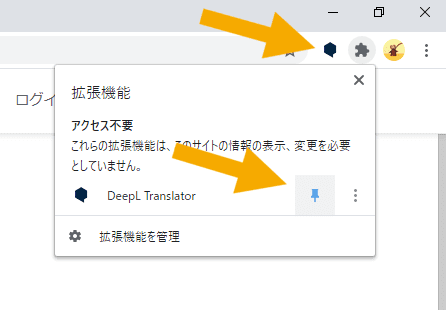
4. 翻訳したい文章を選択し、任意の場所に出てくるアイコンをクリックするか、ショートカットキー(Windowsの場合はCtrl+Shift+Y、Macの場合は↑+⌘+Y)を押す
※自分が入力した文章を翻訳する場合もフォーム内に出てくるアイコンをクリックするか同様のショートカットキーを押す
5. 翻訳完了

詳しい方法についてはこちらのマニュアルをご覧ください。
DeepL翻訳をChrome拡張でもっと便利に使う方法
デスクトップアプリとして利用
DeepL翻訳のデスクトップアプリを使えば、Google Chromeだけでなくあらゆる場面での翻訳が簡単に行えるようになります。
使い方は拡張機能と同様、翻訳したい部分を選択してコマンドを押すだけです。
1. Windowsの場合
1.1 DeepLアプリダウンロードページを開き「無料ダウンロード」をクリック

1.2 ダウンロードが完了したら「DeepLSetup.exe」を開きインストールを開始
1.3 インストールが完了したら、翻訳したい文章を選択し「Ctrl + C+C」(Ctrlキーを押したままCを2回押す)
※アプリを立ち上げずに翻訳したい場合は、「Ctrl+F9」を押すとポップアップウィンドウで翻訳表示が可能

1.4 翻訳完了

詳しい方法についてはこちらのマニュアルをご覧ください。
DeepL翻訳をWindows向けアプリでもっと便利に使う方法
2. Macの場合
2.1 DeepLアプリダウンロードページを開き「Mac版をダウンロード」をクリック

2.2 ダウンロードが完了したら「DeepL.dmg」を開きインストールを開始
2.3 インストールが完了したら、翻訳したい文章を選択し「⌘+C+C」(commandキーを押したままCを2回押す)
※アプリを立ち上げずに翻訳したい場合は、「⌘F9(command+f9)」を押すとポップアップウィンドウで翻訳表示が可能

2.4 翻訳完了

ChatGPTとDeepLはどちらが優れている?
最近では、DeepLに加えてChatGPTを翻訳や文章作成に活用するケースも増えています。翻訳だけでなく、要約・校閲・修正など多機能に対応できる点で、ChatGPTは汎用性の高さが大きな強みです。
ChatGPTは、OpenAIによって開発された対話型の生成AIで、英語・ドイツ語・フランス語など複数言語の翻訳に対応しています。さらに、質問への回答や文章の要約、文体の調整といった多様なタスクをこなすことができ、翻訳用途にとどまらない活用が可能です。
また、プラグインやカスタマイズ機能を活用すれば、専門分野に特化した自然な翻訳も実現できます。翻訳文の文脈確認や意味の補足、表現の書き直しまで一貫して対応できる点も、大きなメリットです。
DeepLの新機能
DeepLは今でも進化を続けており、新たな機能も追加されています。新たな機能も積極的に活用することで、より便利かつ高精度な翻訳が可能です。
翻訳の精度を高めるClarify
Clarify は、正確かつ明瞭な翻訳を実現可能な新機能です。2025年に発表されたばかりで、次世代大規模言語モデル(LLM)を活用し、ユーザーとの対話型プロセスを通じて翻訳を微調整します。原文を入力して翻訳し、AIからの質問に対して適切な回答をしていくだけで、曖昧な表現やわかりづらい文脈を自然な形に整えることができます。
AIが質問する内容は、固有名詞や複数登場する単語、専門用語、文化的背景などに関することです。ユーザーはこれらの質問に答えることで、Clarifyが適切な文法、構文を考慮しつつ翻訳を行います。数字や慣用的な表現、特定文化圏の表現などで項目を絞り込むこともでき、より的確な質問内容を導き出すことで自然な翻訳を実現します。
API連携
Deepl翻訳用APIを活用すれば、自社のシステムへDeeplの翻訳機能を連携できます。社内システムとの連携によって、Webサイトなどの翻訳、校正作業を効率的に遂行できます。また、翻訳APIは30以上の言語に対応しています
もうひとつのAPIが、DeepL Write用APIです。サブスクリプションで利用が可能で、文章の執筆をサポートするAPIツールとの連携によって、正確かつ高品質な文章の作成をすることができます。文法や構文ミスの自動修正をはじめ、特定の文体を用いた自動書き換え、より優れた表現、トーンへの調整などの機能を備えています。
まとめ
深層学習の発展に伴い、機械翻訳サービスは日々進化を遂げています。その中でも、世界最高レベルの翻訳精度を誇るのがDeepL翻訳です。今後はさらに利用者が増え、対応言語も充実し、精度が向上していくと期待されます。
ぜひ、Google Chromeの拡張機能に追加したり、デスクトップアプリをインストールしたりしてDeepL翻訳を利用し、快適な翻訳環境を整えましょう。
DeepL翻訳の使い方に関するマニュアルを無料公開!
記事内でご紹介したマニュアルを含め、スタディストが提供するビジュアルSOPマネジメントプラットフォーム「Teachme Biz」で作成した、DeepL翻訳の使い方マニュアルをまとめて公開しています。ログインすることなくご覧いただけますので、ぜひご活用ください。
DeepL翻訳をChrome拡張でもっと便利に使う方法
【マニュアルURL】https://teachme.jp/90980/manuals/9199983/
DeepL翻訳をWindows向けアプリでもっと便利に使う方法
【マニュアルURL】https://teachme.jp/90980/manuals/9264333/
もし、お仕事でマニュアル作成にお困りでしたら、マニュアルのプロである我々のノウハウが詰まったマニュアル作成の教科書をダウンロードください。
Teachme Bizは画像や動画を使って簡単にマニュアルを作成できるサービスです。
ただマニュアルを作れるだけでなく、マニュアルの浸透や運用にも貢献する機能を搭載しており、マニュアルで生産性向上に寄与します。